Nokia 3109 classic
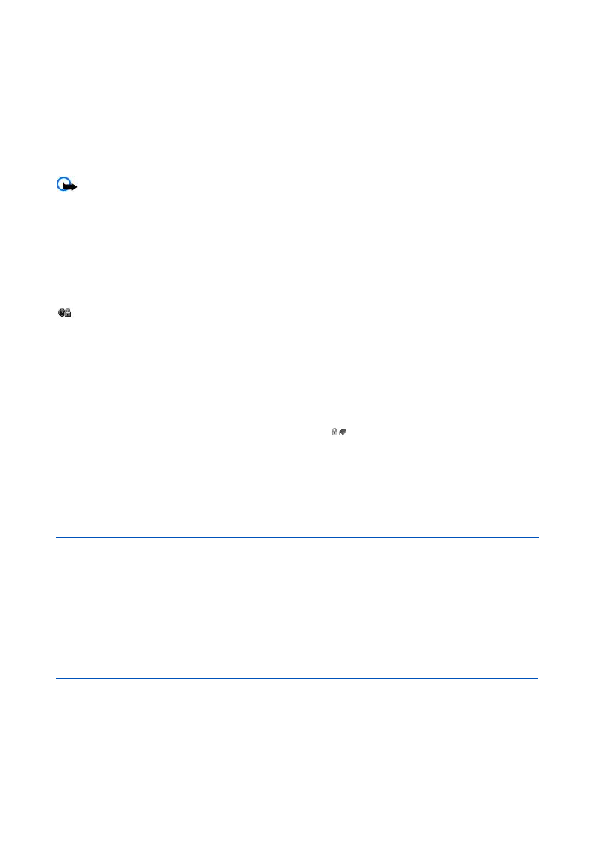
Du kan få vist indstillingerne for sikkerhedsmodulet eller ændre dem ved at vælge
Du kan få vist listen over godkendelses- eller brugercertifikater ved at vælge
Hvis du vil oprette en digital signatur, skal du vælge et link på en side, f.eks. titlen på en bog, du vil købe, og prisen på bogen.
Kontrollér, at overskriftsteksten er
Hvis du vil underskrive teksten, skal du først læse hele teksten og derefter vælge
Vælg det brugercertifikat, du vil bruge, og indtast PIN-koden. Ikonet for den digitale signatur forsvinder, og tjenesten viser
Kontakt din forhandler af SIM-kortet for at få yderligere oplysninger om adgangen til og brugen af SIM-kort tjenester. Det kan
Du kan indstille telefonen til at vise de bekræftelsesbeskeder, der sendes mellem telefonen og netværket, når du anvender SIM-
Side 1
Side 2
Side 3
Side 4
Side 5
Side 6
Side 7
Side 8
Side 9
Side 10
Side 11
Side 12
Side 13
Side 14
Side 15
Side 16
Side 17
Side 18
Side 19
Side 20
Side 21
Side 22
Side 23
Side 24
Side 25
Side 26
Side 27
Side 28
Side 29
Side 30
Side 31
Side 32
Side 33
Side 34
Side 35
Side 36
Side 37
Side 38
Side 39
Side 40
Side 41
Side 42
Side 43
Side 44
Side 45
Side 46
Side 47
Side 48
Side 49